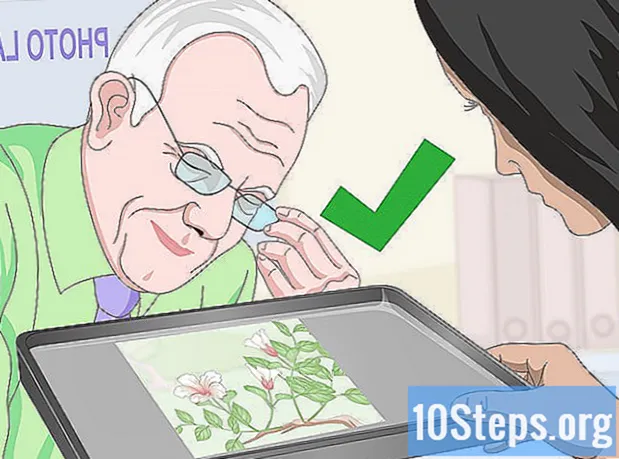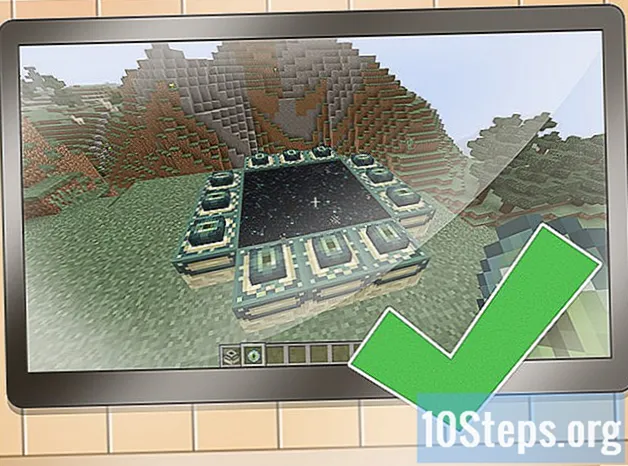
İçerik
Diğer BölümlerBu wikiHow makalesi, Minecraft'ta The End için bilgisayar sürümü, Pocket Edition ve konsollarda nasıl portal oluşturulacağını öğretir. Hayatta Kalma Modunda, Bitiş portallarına yalnızca onları bularak erişilebilir; Bir Bitiş portalı oluşturmak için Minecraft'ın Yaratıcı Modunu kullanmanız gerekecek.
Adımlar
Yöntem 1/3: Masaüstünde
Minecraft'ı açın. Çimenli bir kir bloğunu andıran Minecraft uygulama simgesine çift tıklayın (veya Mac'e tıklayın), ardından OYNA Minecraft başlatıcı penceresinin altında.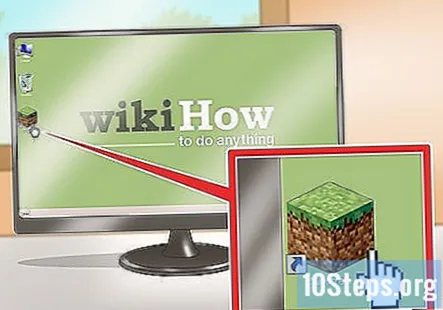
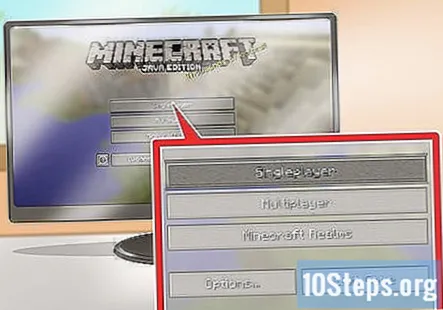
Tıklayın Tek oyuncu. Minecraft menüsünün en üstündedir.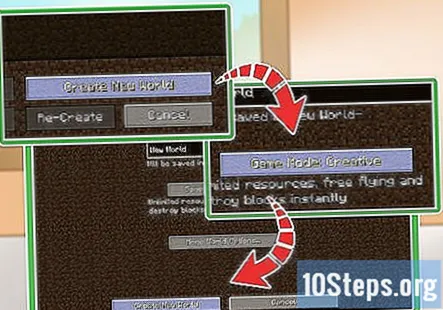
Yaratıcı Modda bir oyun başlatın. Tıklayın Yeni Dünya yarat "Dünyayı Seçin" sayfasının sağ alt tarafında, dünyanın adını girin, Oyun Modu: Hayatta Kalma Yaratıcı Mod'a geçmek için düğmesine ve tıklayın. Yeni Dünya yarat sayfanın sol alt köşesinde.- "Dünyayı Seçin" sayfasından (mümkünse) mevcut bir Yaratıcı Mod dünyasını da seçebilir ve ardından Seçilen Dünyayı Oynat.
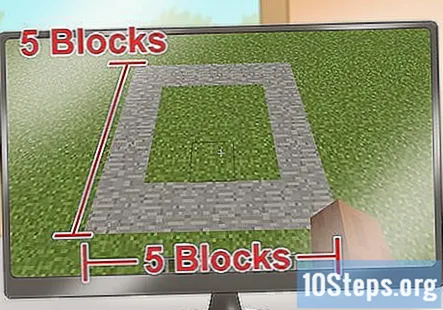
Düz bir alan bulun. Uç portalınız, inşa edebilmeniz için 5'e 5 düz zemin bölümüne ihtiyaç duyacaktır.
Yaratıcı menüsünü açın. Basın E bunu yapmanın anahtarı. Bir malzeme listesinin göründüğü bir pencere görmelisiniz.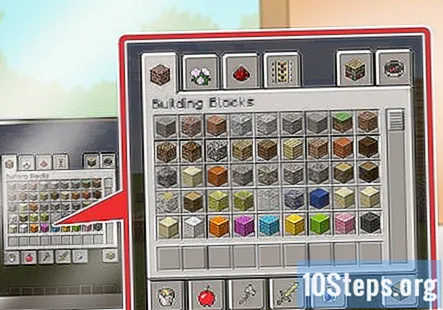
- Bilgisayarınızın Minecraft için anahtar bağlarını yeniden eşlediyseniz, farklı bir tuşa basmanız gerekebilir.
"Ara" sekmesini tıklayın. Pencerenin sağ üst köşesindeki pusula şeklinde bir simgedir.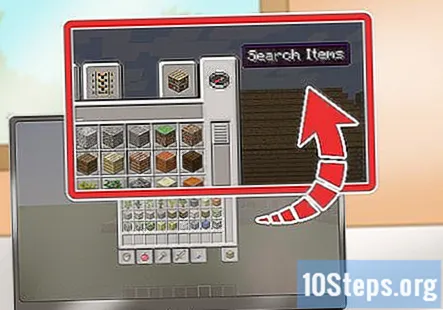
Tür son arama çubuğuna. Arama çubuğu, "Ara" bölümünün sağ üst tarafındadır. Bunu yapmak, Bitiş portalını oluşturmak için gerekli olanlar da dahil olmak üzere, End ile ilgili tüm bileşenlerin bir listesini getirecektir.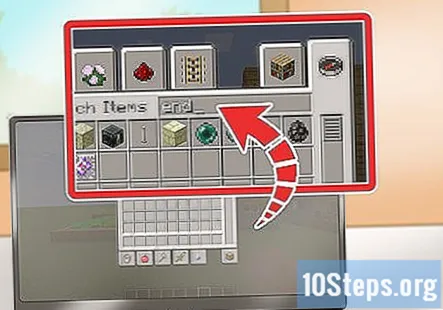
Envanterinize End portalı malzemeleri ekleyin. Mavi-beyaz "End Portal" simgesine tıklayın, pencerenin altındaki envanter çubuğunuzda bir boşluğa tıklayın ve göz şeklindeki "Eye of Ender" simgesiyle tekrarlayın.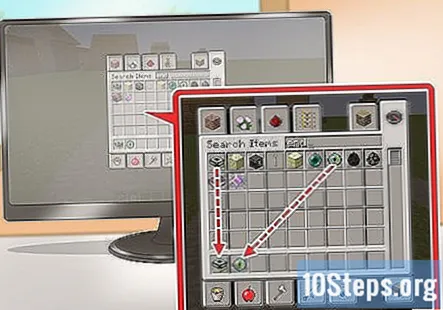
End portalı çerçevesini oluşturun. "End Portal" bloğu donatılana kadar envanter çubuğunuzda gezinin, ardından zemindeki boşluklara sağ tıklayarak portal çerçevesini oluşturun. Aşağıdakileri aklınızda bulundurun: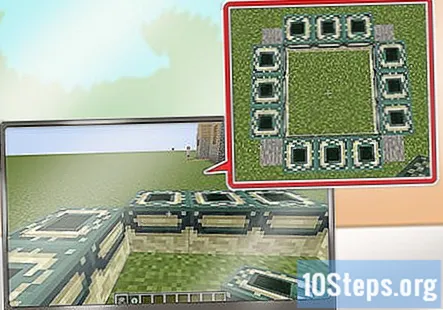
- Bitiş portalı, üçe üç kareyi çevreleyen dört üç bloklu sıradan oluşur.
- Bitiş portalının köşeleri boş alanlardan oluşacaktır.
- Yaparken End portalının içi olacak alanın içinde durmalı ve yerleştirirken her bloğun tam önünde durmalısınız.
Her çerçeve bloğuna bir Eye of Ender ekleyin. Envanter çubuğunuzdaki Ender Gözü'nü seçin, ardından Bitiş portalındaki her bloğun üst kısmına sağ tıklayın (toplam 12).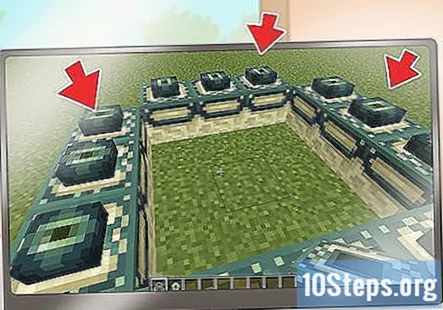
End portalının açılmasını bekleyin. Son Eye of Ender'i yerleştirdikten sonra, çerçeveyle çevrili alanın ortasında mor, yıldızlı geçidin açıldığını görmelisiniz. Bu The End'e açılan kapı.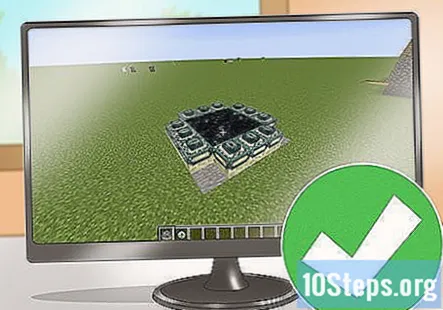
- Ender Ejderhasıyla savaşacağınız The End'e ışınlanmak için bu portaldan atlayabilirsiniz.
- Portal görünmüyorsa, bloklarınız muhtemelen yanlış yerleştirilmiştir. İçeriden dışarı bakacak şekilde yerleştirdiğiniz her bir End Portal bloğuna baktığınızdan emin olun.
Yöntem 2/3: Mobil Cihazda
Minecraft'ı açın. Üzerinde çimen bulunan bir kir bloğunu andıran Minecraft uygulama simgesine dokunun.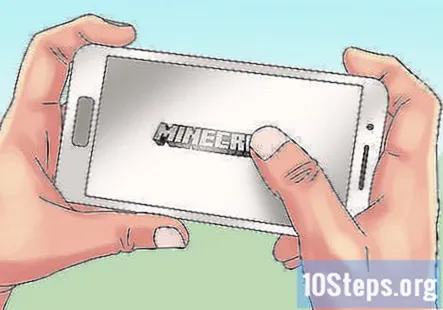
Dokunmak Oyna. Bu, menünün en üstündedir.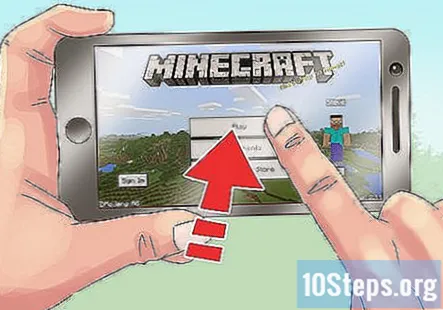
Yaratıcı Modda bir oyun başlatın. Dokunmak Yeni oluşturmak, dokunmak Yeni Dünya yarat"Varsayılan Oyun Modu" açılır kutusuna dokunun, Yaratıcı, dokunmak Devam et istendiğinde ve Oluşturmak ekranın sol tarafında.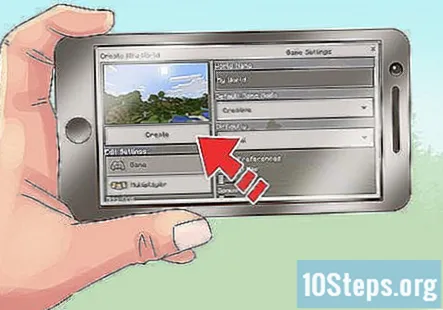
- Mümkünse "Dünyalar" sekmesinden mevcut bir Yaratıcı Mod dünyasını da seçebilirsiniz.
Düz bir alan bulun. Uç portalınız, inşa edebilmeniz için 5'e 5 düz zemin bölümüne ihtiyaç duyacaktır.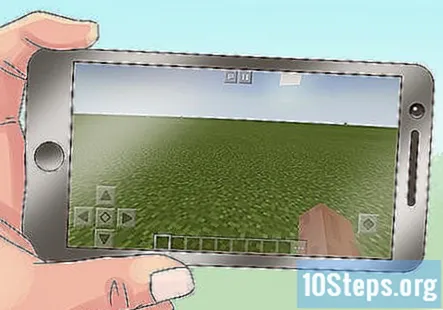
Yaratıcı menüsünü açın. Bunu yapmak için ekranın sağ alt tarafındaki ⋯ simgesine dokunun. Envanterinizi görmelisiniz ve birkaç sekme görünmelidir.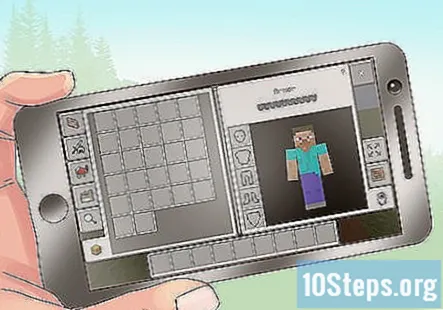
"Ara" sekmesine dokunun. Ekranın sol üst köşesindeki büyüteç şeklindeki simgedir.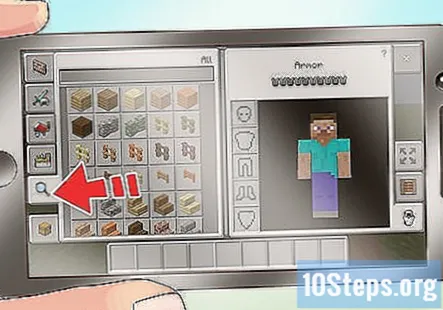
End portalı içeriklerinizi arayın. Ekranın üst kısmındaki arama çubuğuna dokunun ve ardından şunu yazın: son. Bu, Bitiş portalınızı oluşturmak için gerekli olanlar da dahil olmak üzere tüm Son bileşenlerin bir listesini getirecektir.
Envanterinize End portalı malzemeleri ekleyin. "End Portal" simgesine (sonuçların ortasındaki mavi-beyaz bir kutuya benzeyen) dokunun, envanter çubuğunuzda bir boşluğa dokunun ve ardından göz şeklindeki "Eye of Ender" simgesiyle tekrarlayın.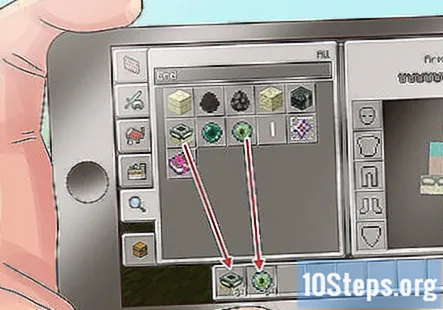
- Envanter çubuğunuzda bir öğe varsa, bir End portalı bileşenine dokunduktan sonra ona dokunmak, öğenin End portal içeriği ile değiştirilmesine neden olur.
End portalı çerçevesini oluşturun. Envanter çubuğunuzdaki "Son Portalı" bloğunu seçin, ardından zemine dokunarak üçe üç Son portalı oluşturun. Aşağıdakileri aklınızda bulundurun:
- Bitiş portalı, üçe üç kareyi çevreleyen dört üç bloklu sıradan oluşur.
- Bitiş portalının köşeleri boş alanlardan oluşacaktır.
- İnşa ederken End portalının içi olacak alanın içinde durmalı ve yerleştirirken her bloğun tam önünde durmalısınız.
Her çerçeve bloğuna bir Eye of Ender ekleyin. Envanterinizdeki Eye of Ender'ı seçin, ardından End portalındaki her bloğun üstüne (toplam 12) dokunun.
End portalının açılmasını bekleyin. Son Eye of Ender'i yerleştirdikten sonra, çerçeveyle çevrili alanın ortasında mor, yıldızlı geçidin açıldığını görmelisiniz. Bu The End'e açılan kapı.
- Ender Ejderhasıyla savaşacağınız The End'e ışınlanmak için bu portaldan atlayabilirsiniz.
- Portal görünmüyorsa, bloklarınız muhtemelen yanlış yerleştirilmiştir. İçeriden dışarı bakacak şekilde yerleştirdiğiniz her bir End Portal bloğuna baktığınızdan emin olun.
Yöntem 3/3: Konsollarda
Minecraft'ı açın. Konsolunuzun oyun kitaplığından veya kontrol panelinden çimenli bir toprak bloğunu andıran Minecraft uygulama simgesini seçin.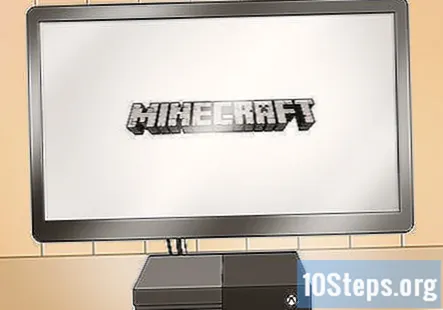
- Minecraft bir disk üzerindeyse diski konsolunuza yerleştirin.
Seçiniz Oyun oynamak. Bu, menünün en üstündedir.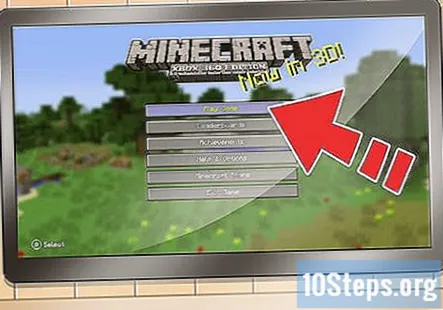
Yaratıcı Modda bir oyun başlatın. "Oluştur" sekmesini açmak için oyun kumandanızdaki sağ omuz düğmesine bir kez basın, Yeni Dünya yarat, dünyanızı adlandırın, "Oyun Modu" kaydırıcısını seçin ve Yaratıcıve seçin Yeni Dünya yarat.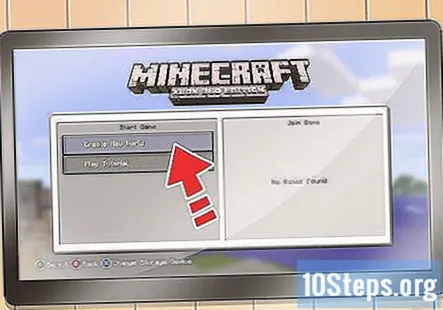
- Gerekirse "Yükle" sekmesinden mevcut bir Yaratıcı Mod dünyasını da seçebilirsiniz.
Düz bir alan bulun. Uç portalınız, inşa edebilmeniz için 5'e 5 düz zemin bölümüne ihtiyaç duyacaktır.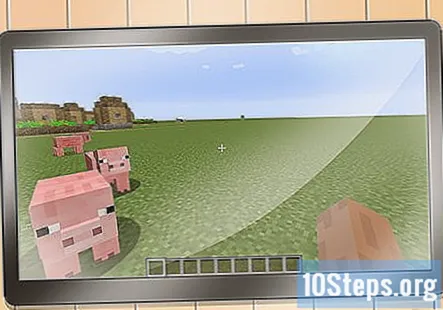
Yaratıcı menüsünü açın. Basın X düğmesi (Xbox One / 360) veya ▢ (PlayStation 4/3) düğmesine basın. Ekranda bir malzeme listesi görmelisiniz.
"Çeşitli" sekmesine gidin. Pencerenin sağ üst köşesindeki lav kovası sekmesidir.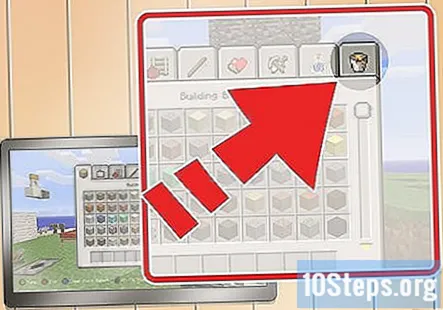
End portalı öğelerini envanter çubuğunuza taşıyın. Menünün sağ tarafındaki "End Portal Frame" simgesini (mavi-beyaz kutu) seçin ve Y (Xbox) veya △ (PlayStation), ardından aşağı kaydırın ve göz şeklindeki "Eye of Ender" simgesiyle tekrarlayın. Ekranın altındaki envanter çubuğunuzda her iki öğeyi de görmelisiniz.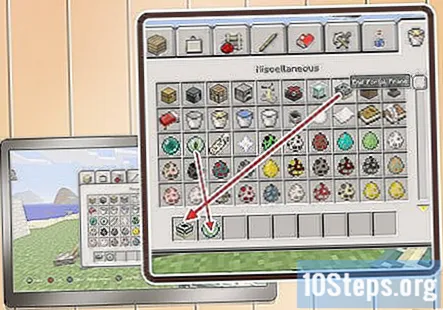
End portalı çerçevesini oluşturun. Envanter çubuğunuzdaki "End Portal" bloğunu seçin, ardından yere bakarken sol tetiğe basarak üçe üç Son portal oluşturun. Aşağıdakileri aklınızda bulundurun: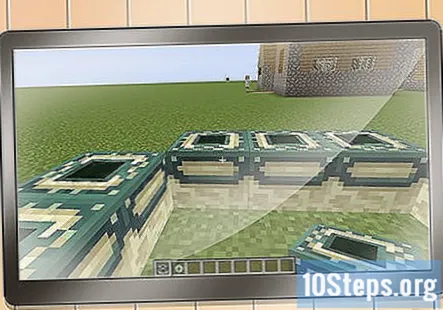
- Bitiş portalı, üçe üç kareyi çevreleyen dört üç bloklu sıradan oluşur.
- Bitiş portalının köşeleri boş alanlardan oluşacaktır.
- Yaparken End portalının içi olacak alanın içinde durmalı ve yerleştirirken her bloğun tam önünde durmalısınız.
Her çerçeve bloğuna bir Eye of Ender ekleyin. Envanterinizdeki Eye of Ender'ı seçin, ardından End portalındaki her bloğun üst kısmını sol tetikleyin (toplam 12).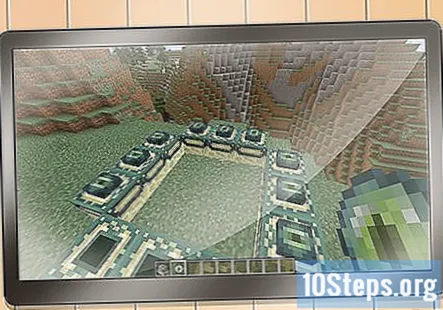
End portalının açılmasını bekleyin. Son Eye of Ender'i yerleştirdikten sonra, çerçeveyle çevrili alanın ortasında mor, yıldızlı geçidin açıldığını görmelisiniz. Bu The End'e açılan kapı.
- Ender Ejderhasıyla savaşacağınız The End'e ışınlanmak için bu portaldan atlayabilirsiniz.
- Portal görünmüyorsa, bloklarınız muhtemelen yanlış yerleştirilmiştir. İçeriden dışarı bakacak şekilde yerleştirdiğiniz her bir End Portal bloğuna baktığınızdan emin olun.
Topluluk Soruları ve Cevapları
Tüm talimatları uyguladım ama portalım açılamıyor. Ne yapmalıyım?
Oldukça titiz olabilirler. Portalı istediğiniz yerin ortasında bir noktada durmayı deneyin, ardından uç portal çerçevelerini etrafınıza yerleştirmeyi deneyin.
Sondan nasıl çıkarsın?
Genellikle, sondan çıkmak istiyorsan, orada yeterince uzun kalman gerekir ki, eve dönüş portalının nihayet ortaya çıkması için.
Bunu Xbox'ımda yapmaya çalıştım ama bir şeyim yoktu. Neyse ki, bir köylü onu aydınlatmak için benimle bir şey takas etti. Bana neyin takas ettiğini söyleyebilir misin? PS, bu öğe adını unuttum.
Sizinle bir Eye of Ender takas etmiş olabilir. Bunlar, portalı açmak için portal çerçevesine koyduğunuz şeylerdir. İçeriden dışarı bakacak şekilde yerleştirmeyi unutmayın!
Yöntem 3'te düz bir dünyada yapabilir miyim?
Evet, ama düz dünyalarda ortaya çıkan Slimes'e dikkat edin. Xbox'ta, son 1.2.1 güncellemesinin, portal alanında (portalın içinde) durmadığınız sürece portalı aydınlatamayacağınız kuralları vardır.
İpuçları
- The End'e vardığınızda, bir başarının kilidini açmak için Ender Dragon'u öldürmeniz gerekecek.
- Ana dünyaya geri dönmek istiyorsanız, End'deyken başka bir End portalı oluşturabilirsiniz.
Uyarılar
- Hayatta Kalma Modunda The End'e giderseniz, elmas zırh ve silahların yanı sıra bol miktarda iyileştirici öğe (ör. Pişmiş et, altın veya çentikli elmalar, iksirler vb.) Getirmeniz önerilir.
- Maalesef Hayatta Kalma Modunda oynuyorsanız bir Bitiş portalı oluşturamazsınız, ancak bir Bitiş portalı bulmak için Eye of Ender öğesini kullanabilirsiniz.
WikiHow'da her gün, sizi daha güvenli, daha sağlıklı tutacak ya da sağlığınızı iyileştirecek daha iyi bir yaşam sürmenize yardımcı olacak talimatlara ve bilgilere erişim sağlamak için çok çalışıyoruz. Mevcut halk sağlığı ve ekonomik krizlerin ortasında, dünya dramatik bir şekilde değişirken ve hepimiz günlük yaşamdaki değişiklikleri öğrenip bunlara uyum sağladığımızda, insanların wikiHow'a her zamankinden daha fazla ihtiyacı var. Desteğiniz, wikiHow'un daha derinlemesine resimli makaleler ve videolar oluşturmasına ve güvenilen eğitici içerik markamızı dünyanın her yerinden milyonlarca insanla paylaşmasına yardımcı olur. Lütfen bugün wikiHow'a bir katkıda bulunmayı düşünün.